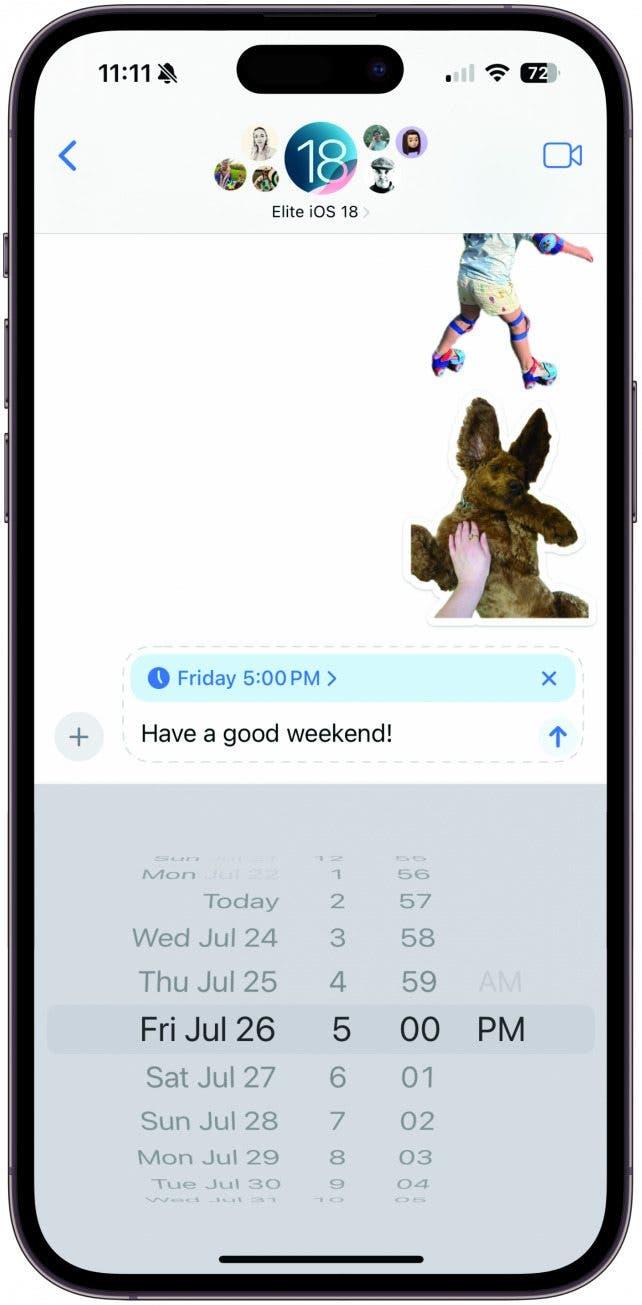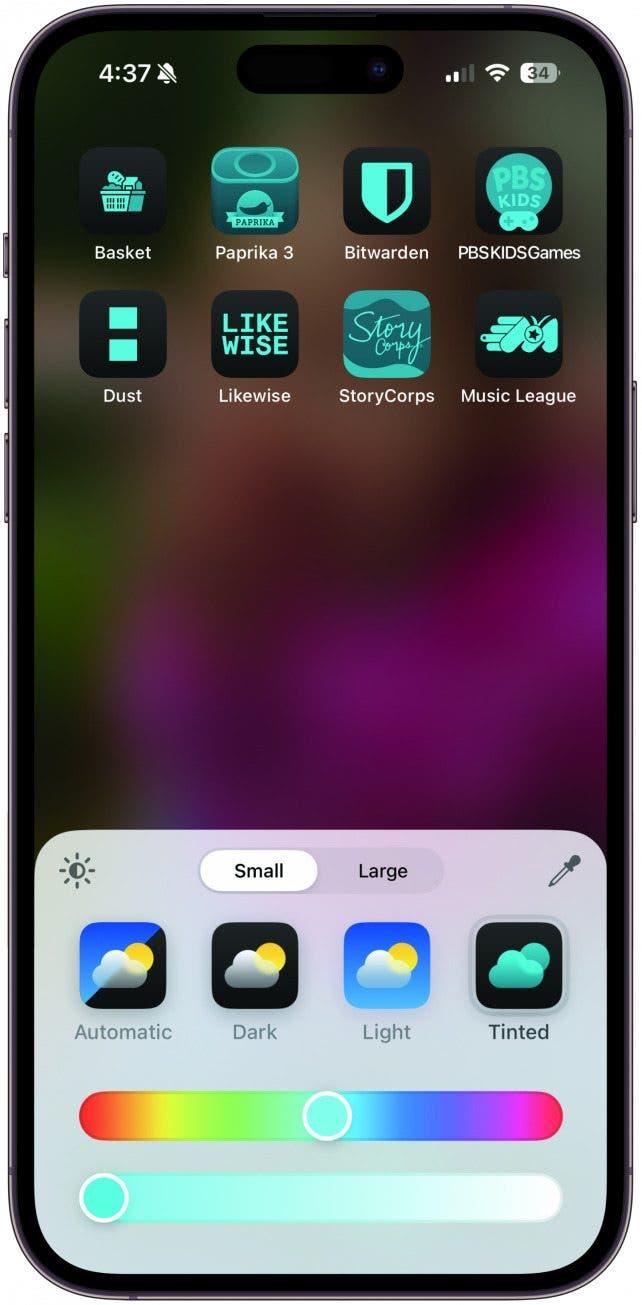Az Apple rengeteg funkcionális és izgalmas frissítést hoz nekünk az iOS 18-mal. Íme három olyan terület, ahol a legnagyobb változásokat fogjuk látni, és néhány tipp az új frissítéssel való kezdéshez.
Több tennivaló az Üzenetekben
Szöveges üzenet ütemezése
Itt van a szöveges üzenetek ütemezése! Ismétlem, a szöveges ütemezés itt van! Többé nem vagyunk kénytelenek rövidítéseket használni, hogy egy később elküldeni szándékozott üzenet valóban elküldésre kerüljön. Egy üzenet ütemezéséhez csak írja be az elküldeni kívánt üzenetet, koppintson a szövegmező bal oldalán lévő plusz ikonra, majd koppintson a Későbbi küldés lehetőségre (lehet, hogy a Többre kell koppintania, hogy megtalálja ezt a lehetőséget). Válassza ki az időpontot és a dátumot, majd koppintson a küldő nyílra, és a szöveg a kiválasztott időpontban elküldésre kerül.
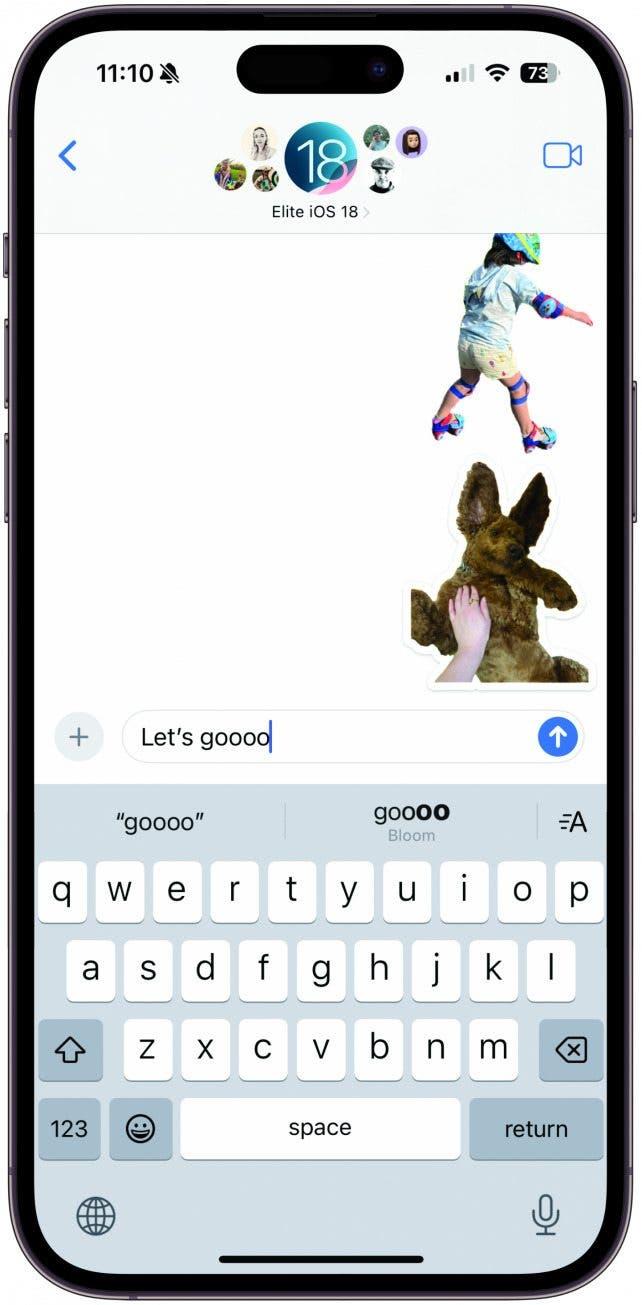
Szavai animálása
Gondoltál már arra, hogy a szövegednek lehetne egy kicsit több csípőssége? Az iOS 18 rendszerrel animálhatod a begépelt szavaidat, így azok megnőhetnek, összezsugorodhatnak, felrobbanhatnak, megremeghetnek és még sok minden mást is. Mindössze annyit kell tenned, hogy megérinted a szövegformázás gombot a szójavaslatok mellett jobbra, és kiválasztod a kívánt hatást. Gépelés előtt kiválaszthatja, hogy egy egész mondatot animáljon, vagy kiválaszthat egyetlen szót vagy kifejezést, amelyet animálni szeretne. Gépelés közben az iPhone esetleg szöveghatás-ajánlatokat ad, amelyeket a koppintással megvalósíthatsz.
 Fedezd fel iPhone-od rejtett funkcióitNapi tippeket kapsz (képernyőképekkel és egyértelmű utasításokkal), így naponta mindössze egy perc alatt elsajátíthatod iPhone-odat.
Fedezd fel iPhone-od rejtett funkcióitNapi tippeket kapsz (képernyőképekkel és egyértelmű utasításokkal), így naponta mindössze egy perc alatt elsajátíthatod iPhone-odat.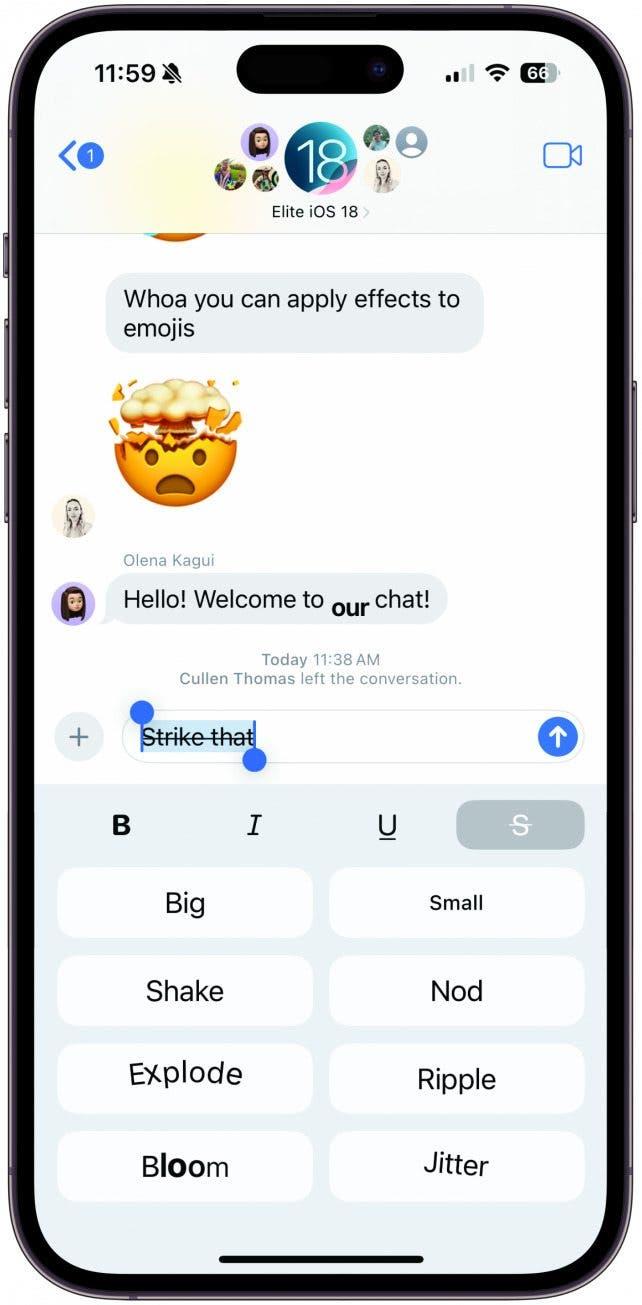
Készíts merész pontot
Az iOS 18 néhány kedvenc szövegformázási lehetőségünket hozza el az Üzenetekbe. Mostantól a félkövér, dőlt betűs, aláhúzás és áthúzás lehetőségei is rendelkezésedre állnak. Ezen lehetőségek bármelyikének kihasználásához koppints a szójavaslatok jobb oldalán található új szövegformázási ikonra, és válaszd ki a szövegformázási ikonok egyikét a tetején. Egy szót vagy kifejezést a beírás után is kijelölhet, hogy ekkor adja hozzá a hatást. A szöveghatásokkal ellentétben a szójavaslatok nem kínálnak lehetőséget a szavak félkövérre, dőlt betűsre, aláhúzására vagy áthúzására, így ezeket magadnak kell hozzáadnod.
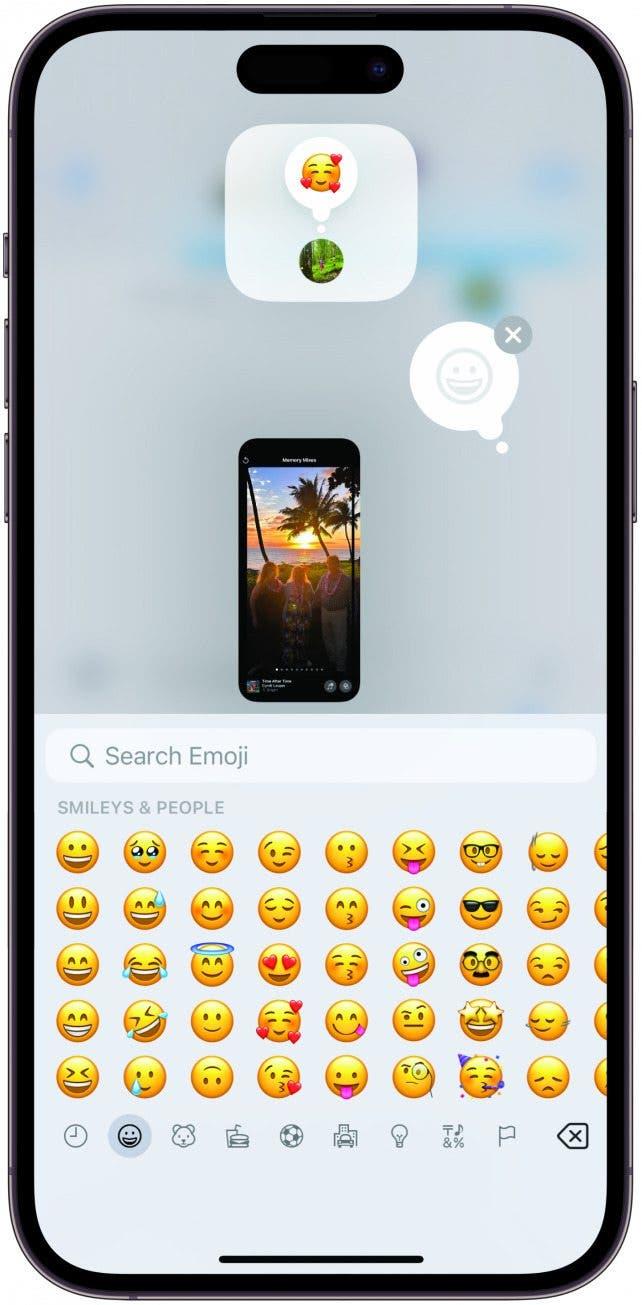
Emelje a reakciókat a következő szintre
Ha hozzám hasonlóan gyakran használsz szövegreakciókat, lehet, hogy úgy érezted, hogy az eddigi maroknyi reakciólehetőség korlátozva van. Az iOS 18 rendszerrel bármelyik emojit vagy matricát kiválaszthatod, hogy reagálj egy szöveges üzenetre, így megnyílik az önkifejezésed a teljes emoji adatbázisod előtt. Csak nyomd meg hosszan az üzenetet, hogy a szokásos módon reagálj, majd lapozd át az új és áttervezett reakciókat, és koppints az emoji ikonra. Válassza ki azt az emojit vagy matricát, amellyel reagálni szeretne, és élvezze az árnyaltabb, egy érintéssel történő válaszadást!
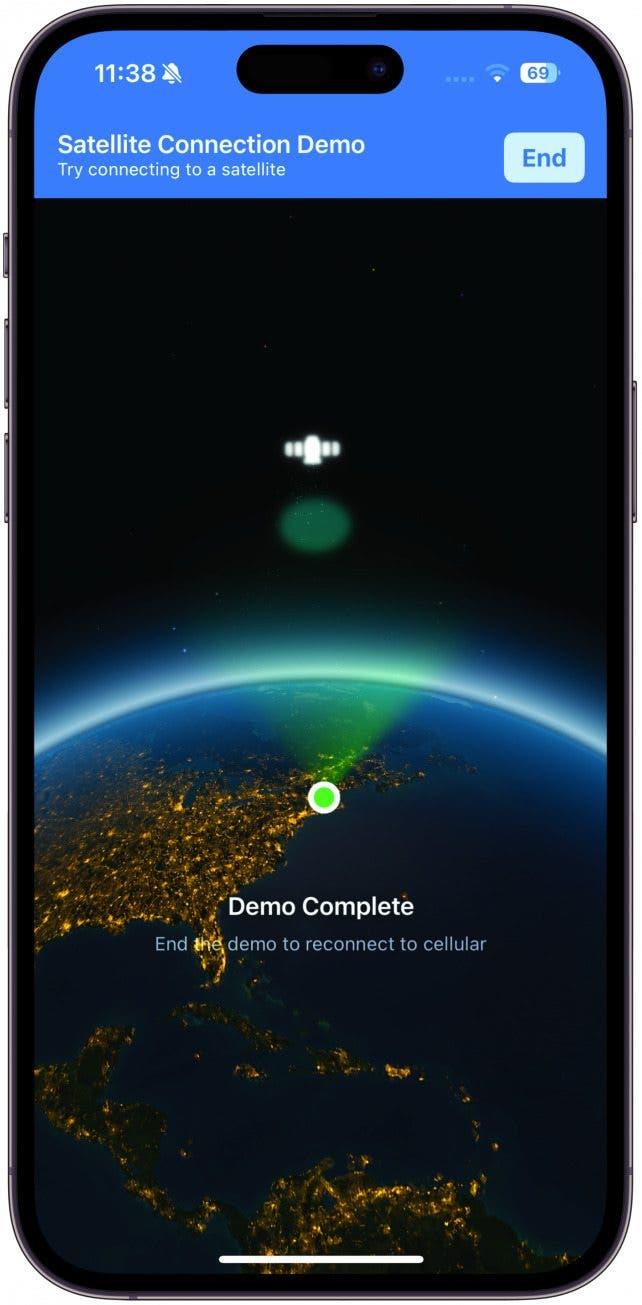
Az Apple rengeteg funkcionális és izgalmas frissítést hoz nekünk az iOS 18-mal. Íme három olyan terület, ahol a legnagyobb változásokat fogjuk látni, és néhány tipp az új frissítéssel való kezdéshez.
Több tennivaló az ÜzenetekbenSzöveges üzenet ütemezése
Itt van a szöveges üzenetek ütemezése! Ismétlem, a szöveges ütemezés itt van! Többé nem vagyunk kénytelenek rövidítéseket használni, hogy egy később elküldeni szándékozott üzenet valóban elküldésre kerüljön. Egy üzenet ütemezéséhez csak írja be az elküldeni kívánt üzenetet, koppintson a szövegmező bal oldalán lévő plusz ikonra, majd koppintson a Későbbi küldés lehetőségre (lehet, hogy a Többre kell koppintania, hogy megtalálja ezt a lehetőséget). Válassza ki az időpontot és a dátumot, majd koppintson a küldő nyílra, és a szöveg a kiválasztott időpontban elküldésre kerül.
Szavai animálása
Gondoltál már arra, hogy a szövegednek lehetne egy kicsit több csípőssége? Az iOS 18 rendszerrel animálhatod a begépelt szavaidat, így azok megnőhetnek, összezsugorodhatnak, felrobbanhatnak, megremeghetnek és még sok minden mást is. Mindössze annyit kell tenned, hogy megérinted a szövegformázás gombot a szójavaslatok mellett jobbra, és kiválasztod a kívánt hatást. Gépelés előtt kiválaszthatja, hogy egy egész mondatot animáljon, vagy kiválaszthat egyetlen szót vagy kifejezést, amelyet animálni szeretne. Gépelés közben az iPhone esetleg szöveghatás-ajánlatokat ad, amelyeket a koppintással megvalósíthatsz.
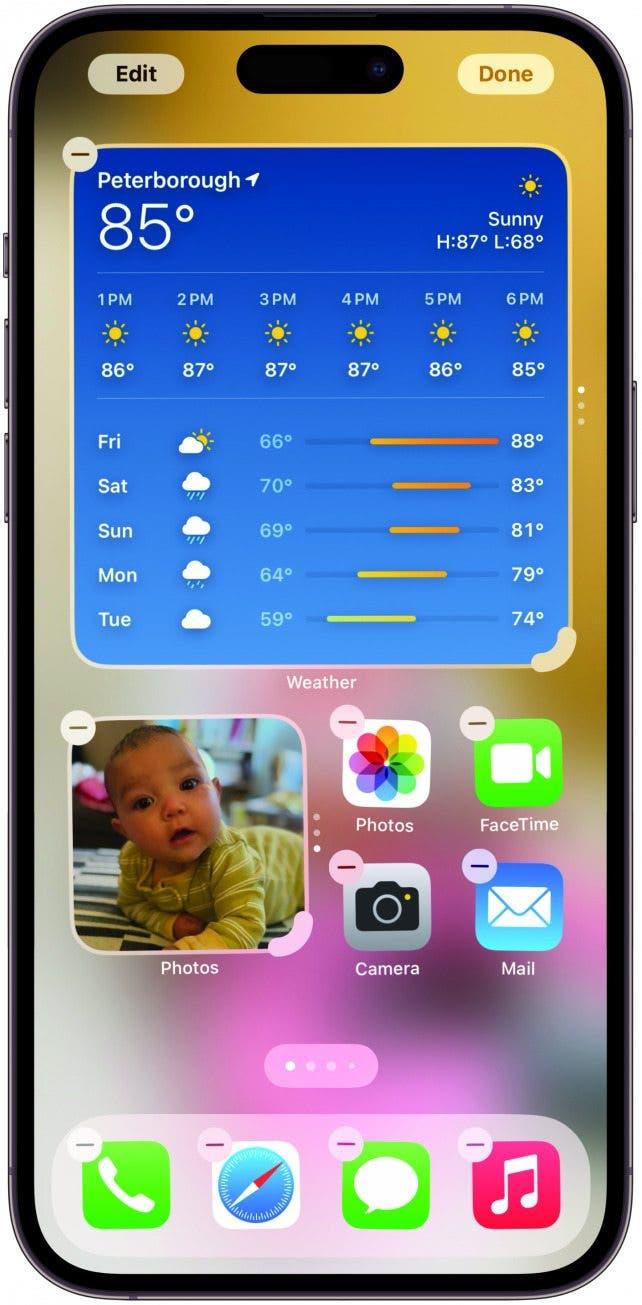
Fedezd fel iPhone-od rejtett funkcióitNapi tippeket kapsz (képernyőképekkel és egyértelmű utasításokkal), így naponta mindössze egy perc alatt elsajátíthatod iPhone-odat.
Készíts merész pontot
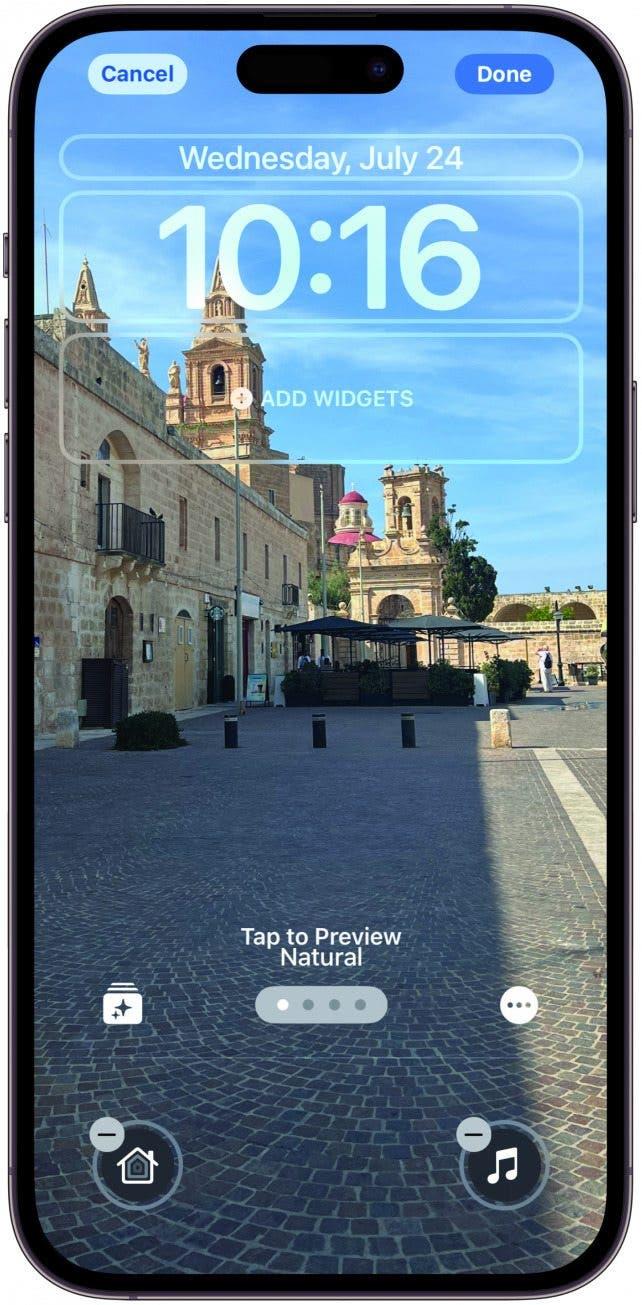
Az iOS 18 néhány kedvenc szövegformázási lehetőségünket hozza el az Üzenetekbe. Mostantól a félkövér, dőlt betűs, aláhúzás és áthúzás lehetőségei is rendelkezésedre állnak. Ezen lehetőségek bármelyikének kihasználásához koppints a szójavaslatok jobb oldalán található új szövegformázási ikonra, és válaszd ki a szövegformázási ikonok egyikét a tetején. Egy szót vagy kifejezést a beírás után is kijelölhet, hogy ekkor adja hozzá a hatást. A szöveghatásokkal ellentétben a szójavaslatok nem kínálnak lehetőséget a szavak félkövérre, dőlt betűsre, aláhúzására vagy áthúzására, így ezeket magadnak kell hozzáadnod.
Emelje a reakciókat a következő szintre
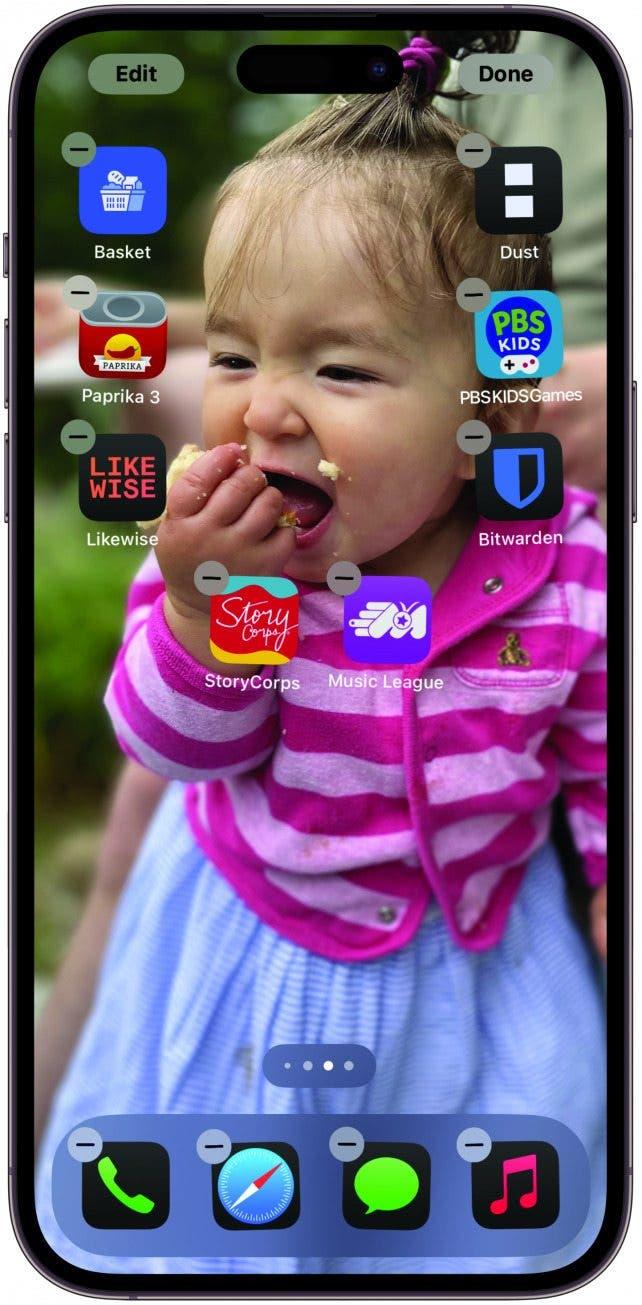
Ha hozzám hasonlóan gyakran használsz szövegreakciókat, lehet, hogy úgy érezted, hogy az eddigi maroknyi reakciólehetőség korlátozva van. Az iOS 18 rendszerrel bármelyik emojit vagy matricát kiválaszthatod, hogy reagálj egy szöveges üzenetre, így megnyílik az önkifejezésed a teljes emoji adatbázisod előtt. Csak nyomd meg hosszan az üzenetet, hogy a szokásos módon reagálj, majd lapozd át az új és áttervezett reakciókat, és koppints az emoji ikonra. Válassza ki azt az emojit vagy matricát, amellyel reagálni szeretne, és élvezze az árnyaltabb, egy érintéssel történő válaszadást!
Szövegek küldése műholdon keresztül
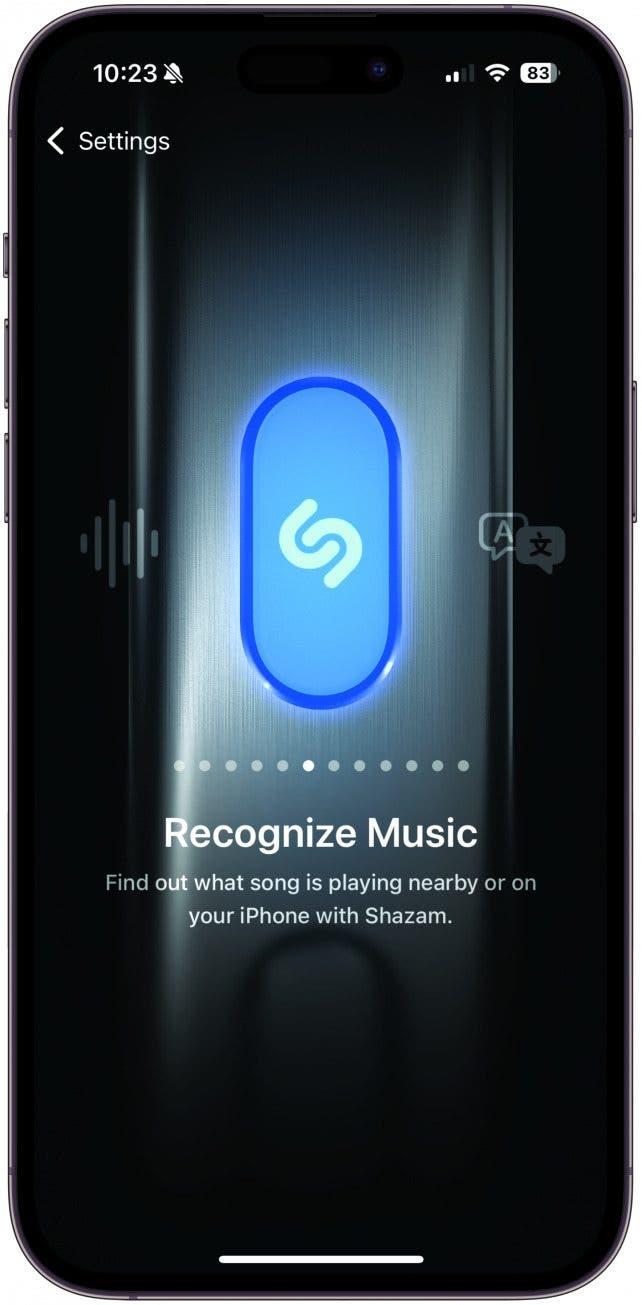
Szükséged van egy szöveges üzenet küldésére, de nincs Wi-Fi vagy mobilhálózat? Mostantól műholdon keresztül is küldhet és fogadhat üzeneteket. Jó ötlet kipróbálni ezt a funkciót, mielőtt szükséged lenne rá, ezért az Apple létrehozott egy demót. Nyisd meg a Vezérlőközpontot a által, és koppints a Wi-Fi, Bluetooth és Cellular ikonokat tartalmazó kötegre. Koppintson a Satellite (Műhold) lehetőségre. Válassza a Próbáld ki a demót, majd kövesse a képernyőn megjelenő utasításokat, hogy csatlakozzon egy közeli műholdhoz. Akárcsak a műholdas SOS vészhelyzet funkció, a műholdas szövegek is ingyenesek lesznek eleinte, de a jövőben lehet, hogy díjkötelesek lesznek. További nagyszerű iOS 18 rejtett tippekért és funkciókért mindenképpen iratkozzon fel az ingyenes
A nap tippje hírlevelünkre, hogy elsőként értesülhessen róla.